Filtrigalleria Photoshop Elements on loistava työkalu luoville mielille, jotka haluavat hienosäätää valokuviaan erilaisilla efekteillä. Oletko koskaan miettinyt, kuinka voit antaa kuvillesi taiteellisen kosketuksen? Saat sitä varten aikaan juuri sen monilla saatavilla olevilla suodattimilla. Tässä oppaassa näytän sinulle, kuinka voit käyttää erilaisia suodattimia Photoshop Elementsissä ja mitä mahdollisuuksia sinulle on avautumassa.
Tärkeimmät havainnot
Filtrigalleria tarjoaa laajan valikoiman luovia efektejä, joita voit helposti soveltaa kuviisi ja mukauttaa niitä yksilöllisesti. Jokainen suodatin tulee omien asetusten kanssa, jotka auttavat sinua toteuttamaan luovan vision.
Askel askeleelta -ohje
Aloittaaksesi filtrigalleriassa, noudata näitä yksinkertaisia ohjeita:
Askel 1: Pääsy filtrigalleriaan
Avaa filtrigalleria napsauttamalla Photoshop Elementsin päävalikossa Suodatin. Valitse sitten vaihtoehto Filtrigalleria.
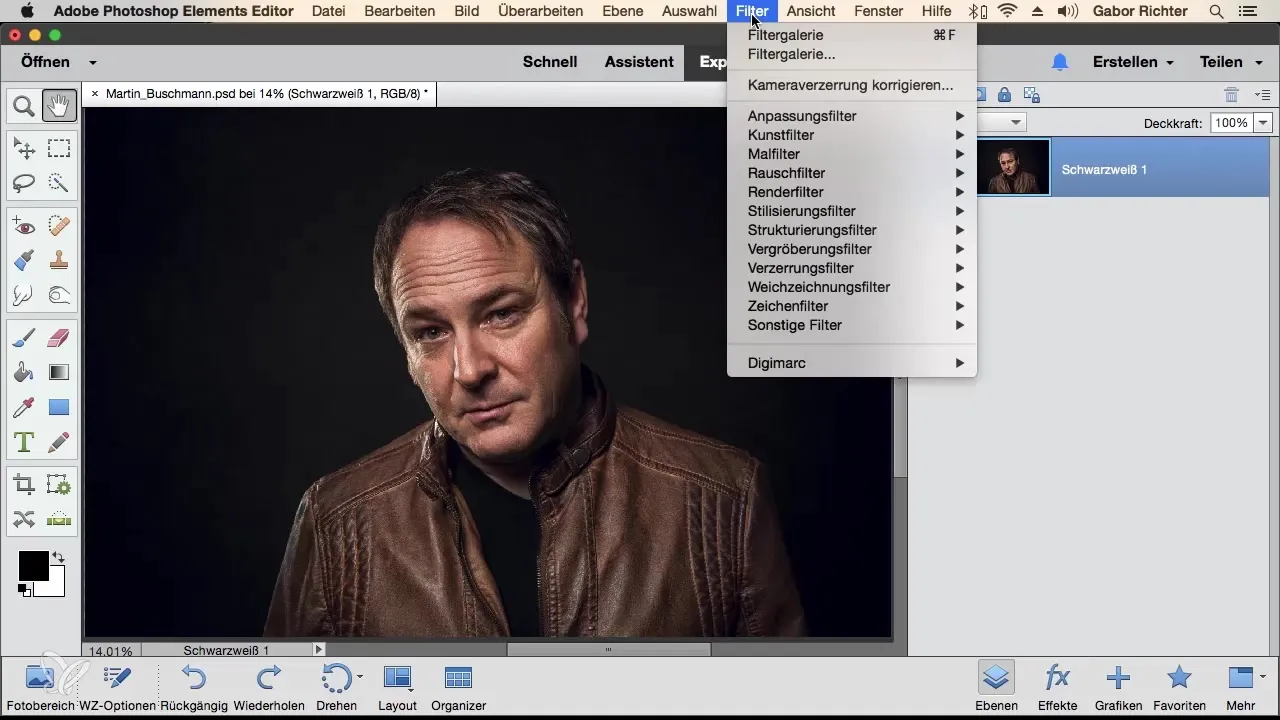
Aukeaa uusi ikkuna, jossa näet laajan valikoiman suodattimia. Tässä voit tutkia erilaisia suodattoryhmiä ja kokeilla efektejä.
Askel 2: Piirros-suodattimien käyttö
Filtrigalleriassa löydät Piirros-suodatinryhmän. Suosittelen aloittamaan Viivasuodatin-efektillä. Tämä suodatin voi antaa kuvillesi lyijykynätyylisen ilmeen.
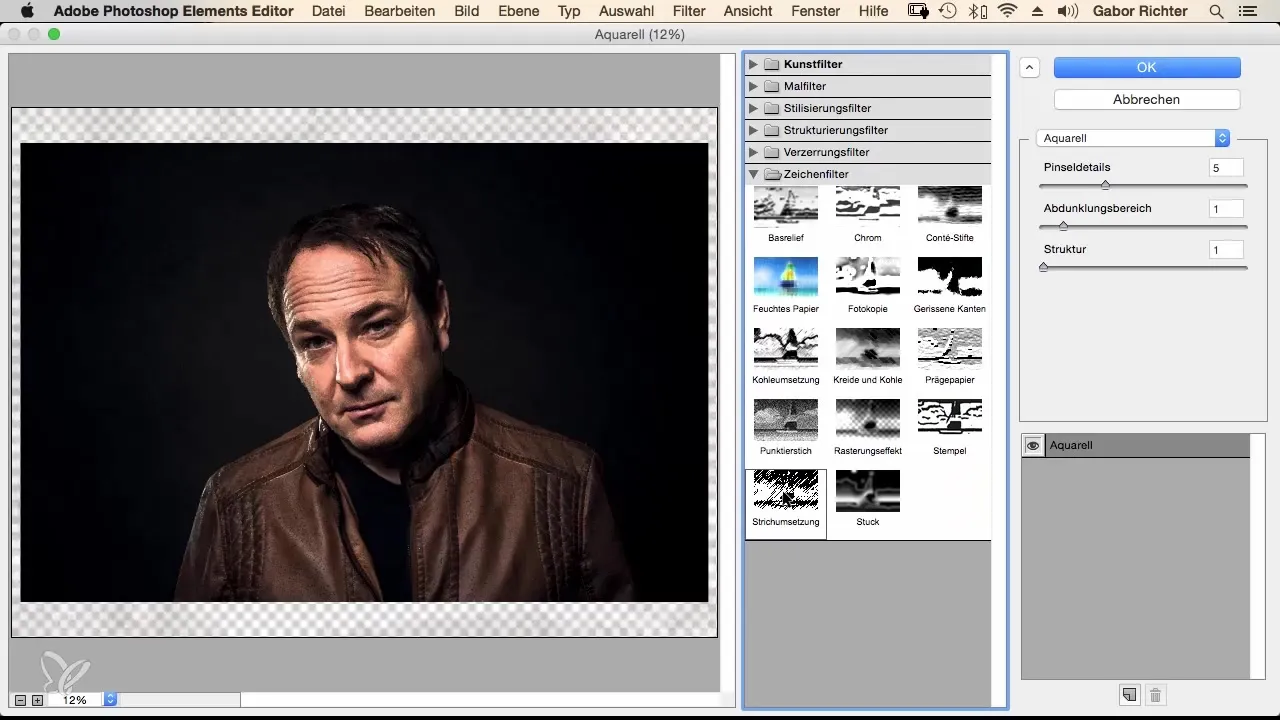
Voit säätää suuntia ja pituutta liukusäätimillä. Kokeile niitä saavuttaaksesi toivottuja tuloksia. Huomaat, että jokainen säätö vie jonkin aikaa, sillä Photoshop laskee kuvat uudelleen soveltaakseen efektejä.
Askel 3: Vääristämissuodattimien käyttö
Toinen mielenkiintoinen suodatinryhmä on Vääristämissuodattimet. Tässä voit kokeilla esimerkiksi Lasisuodatinta. Tämän suodattimen avulla kuvaan tulee läpinäkyvä efekti, ikään kuin sitä katsottaisiin lasipinnan takaa.
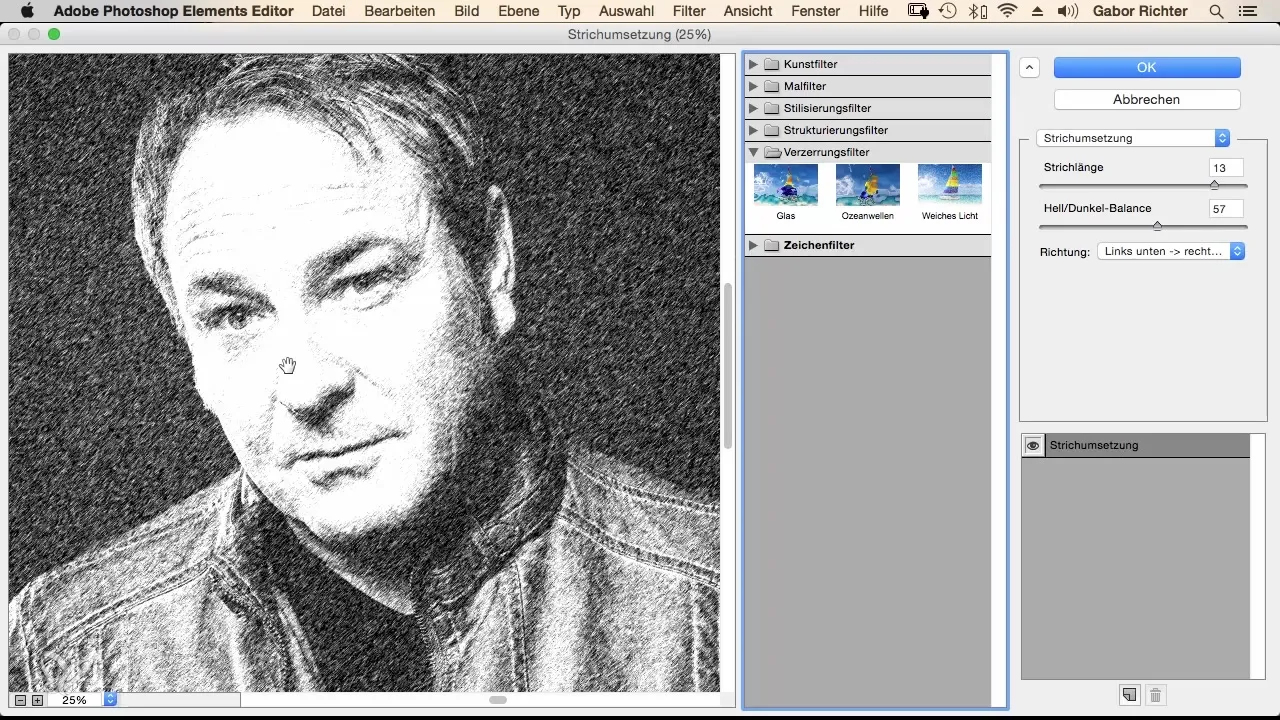
Huomaa, että kun käytät tätä suodatinta, kaikki edelliset piirros-suodattimen asetukset hylätään. Kokeile eri vääristämisvaihtoehtoja saavuttaaksesi haluamasi efektin.
Askel 4: Mosaiikkisuodatin
Erityisen mahdollisuuden tarjoaa Mosaiikkisuodatin, joka antaa kohteellesi mosaiikkityylin. Voit säätää valoa ja muuttaa saumojen leveyttä, mikä tekee kokonaiskuvasta vielä vakuuttavamman.
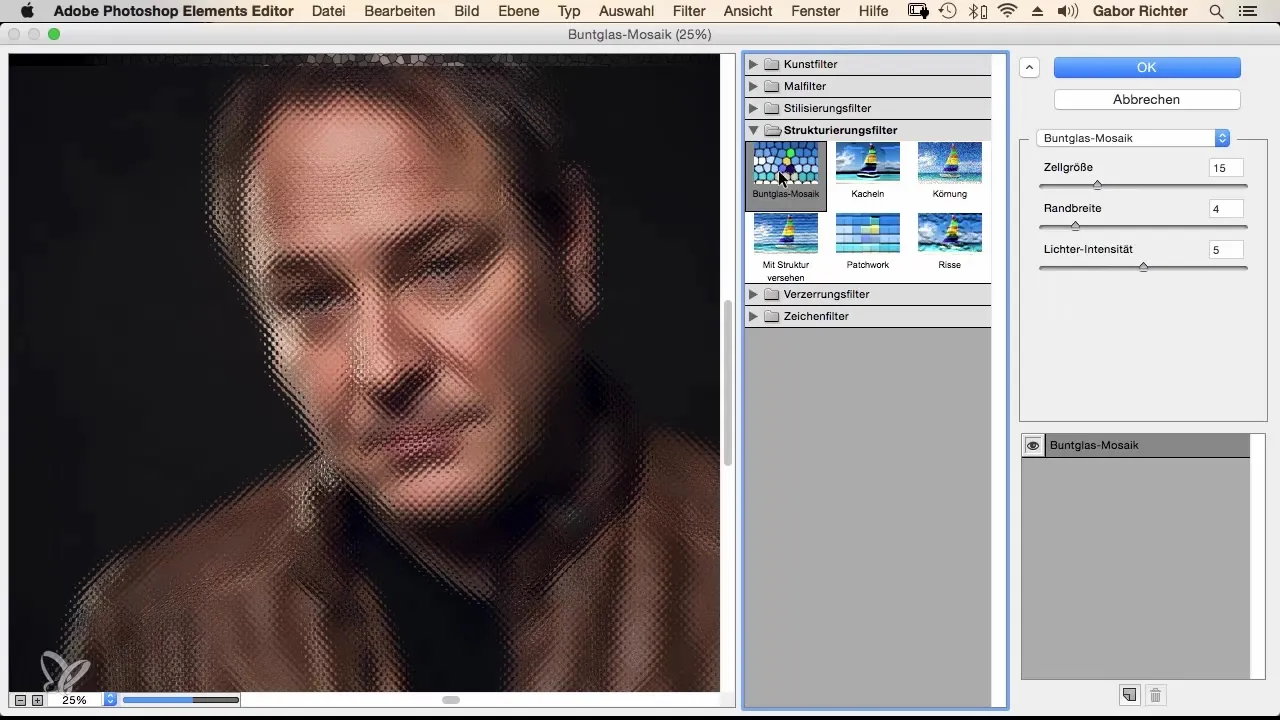
Nämä säädöt antavat sinulle mahdollisuuden edelleen hienosäätää efektiä, jolloin kuvasi saa realistisen mosaiikkilookin.
Askel 5: Korostussäätö
Tässä Leimattava Kontti suodatin on erityisen hyvä. Tämä suodatin vahvistaa kuvasi ääriviivoja ja antaa sille erityisen kiillon.
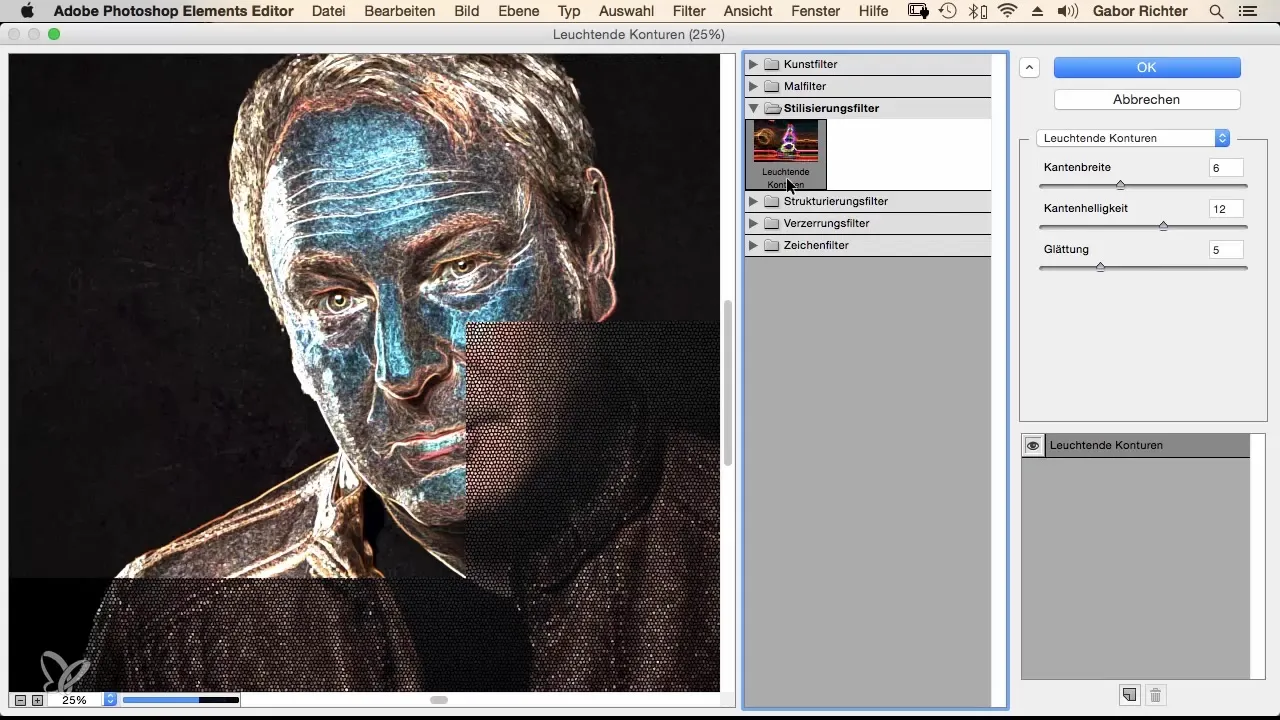
Reunavalaistuksen ja tasoituksen säätäminen on ratkaisevaa, jotta saavutetaan toivottu vaikutus. Kokeile näitä asetuksia löytääksesi täydellinen ilme.
Askel 6: Maalaussuodattimien kokeilu
Näkyykö kuva kuin sarjakuvatyylisenä? Samy suodatin voi tuottaa tämän ilmeen ja antaa kuvallesi leikkisän sävyn.
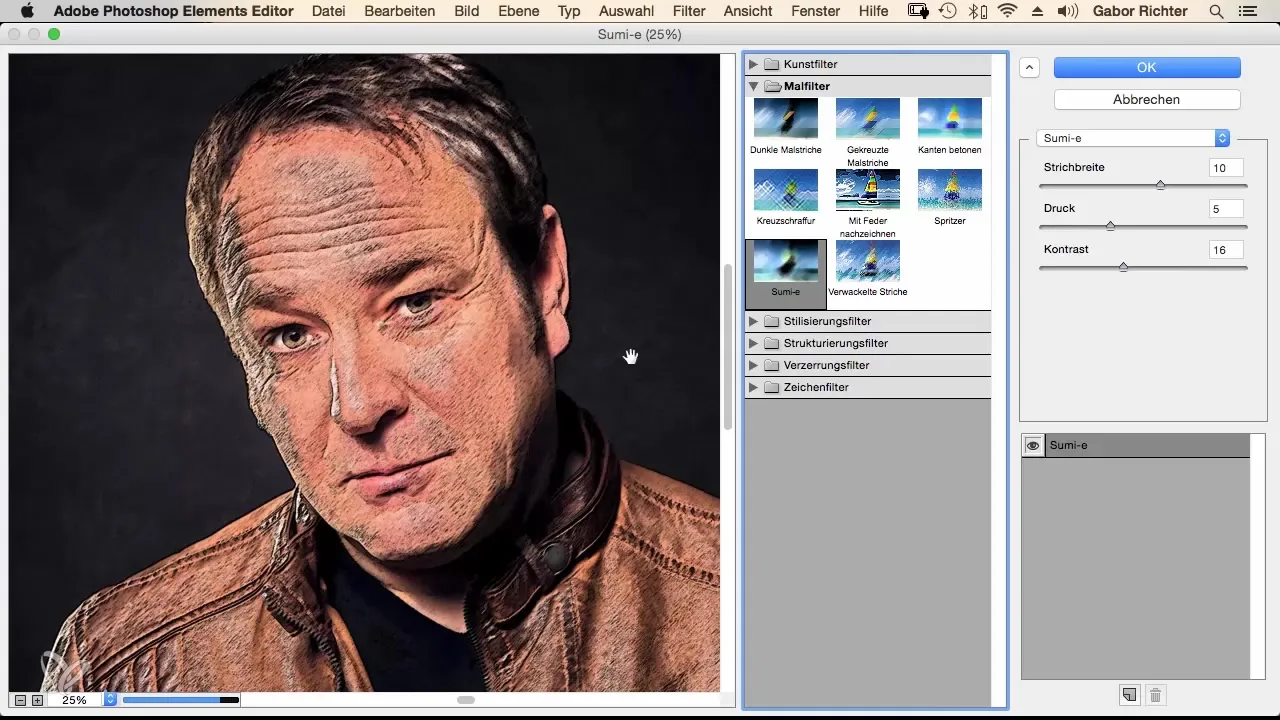
Ajattele, miten voisit käyttää tätä efektiä järkevästi, ehkä korostaaksesi tiettyjä osia kuvasta ilman, että koko kuva vääristyy.
Askel 7: Taiteelliset suodattimet erityisiä efektejä varten
Öljyväri suodatin sopii hyvin, kun haluat antaa kuvallesi maalauksellisen vaikutelman.
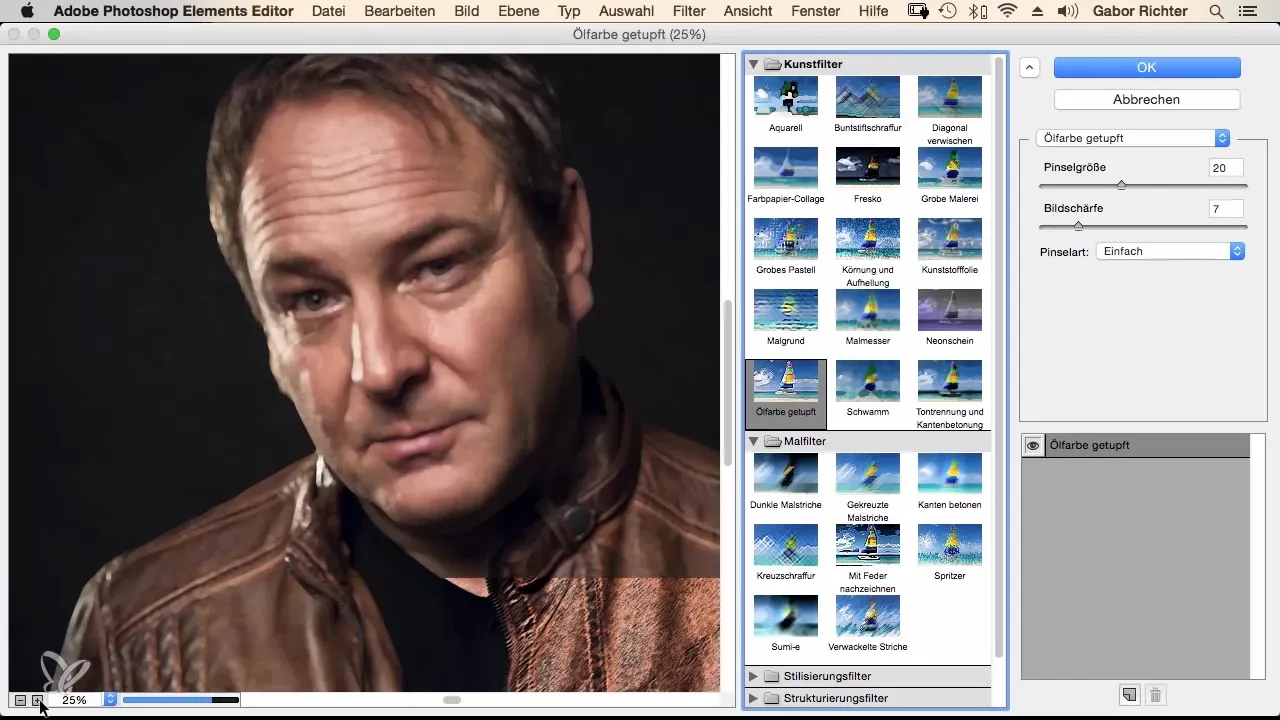
Huomaa, että ei jokainen kuva ole 100%:n suodatin soveltuva. Muista säilyttää alkuperäinen kuvasi Photoshop Elementsissä, jotta voit muuttaa vain tiettyjä alueita luovasti.
Askel 8: Kokeile ja säädä
Avain onnistuneeseen työskentelyyn suodattimien kanssa on kokeileminen. Hyödynnä kaikki mahdollisuudet, joita filtrigalleria tarjoaa, poiketen tavallisista ohjeista. Testaa erilaisia suodatin sovelluksia ja säädä efektejä saadaksesi luovia tuloksia.
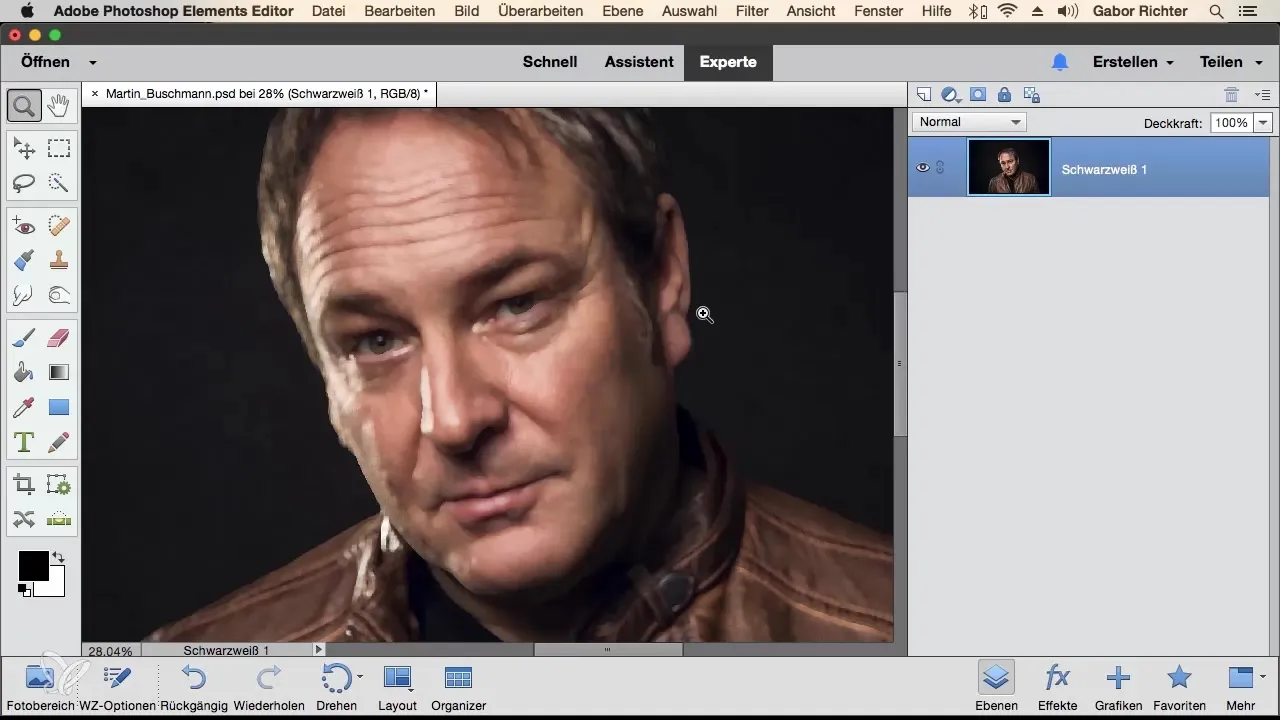
Suodattimet tarjoavat sinulle leikkikentän ideoillesi. Voisit jopa tietyt osat kuvastasi valikoivasti maskata, jotta voisit soveltaa vain valittuja efektejä.
Yhteenveto - Photoshop Elements: Filtrigalleria - Luovuus Vapaaksi
Filtrigalleria Photoshop Elementsissä on tehokas työkalu luovien ja vaikuttavien efektejä valokuvillesi. Kokeilemalla erilaisia suodattimia ja säätöjä voit muuttaa kuviasi merkittävästi ja antaa niille yksilöllisen sävyn.
Usein kysytyt kysymykset
What is the Filter Gallery in Photoshop Elements?Filtrigalleria on kokoelma efektejä, joita voidaan soveltaa valokuviin luovien muutosten tekemiseksi.
How do I open the Filter Gallery?Voit avata filtrigallerian napsauttamalla päävalikosta "Suodatin" ja valitsemalla sitten "Filtrigalleria".
Can I adjust the filters afterwards?Kyllä, voit säätää kunkin suodattimen asetuksia saadaksesi halutun efektin.
What happens when I apply a new filter?Uuden suodattimen soveltamisen yhteydessä edelliset asetukset hylätään, ja uusi efekti sovelletaan kuvaan.
Are the filters in Photoshop Elements free?Kyllä, suodattimet ovat mukana Photoshop Elementsissä, eikä niistä tarvitse maksaa lisämaksuja.


